SUN服务器XSCF控制卡操作命令
SUN服务器XSCF控制卡操作命令
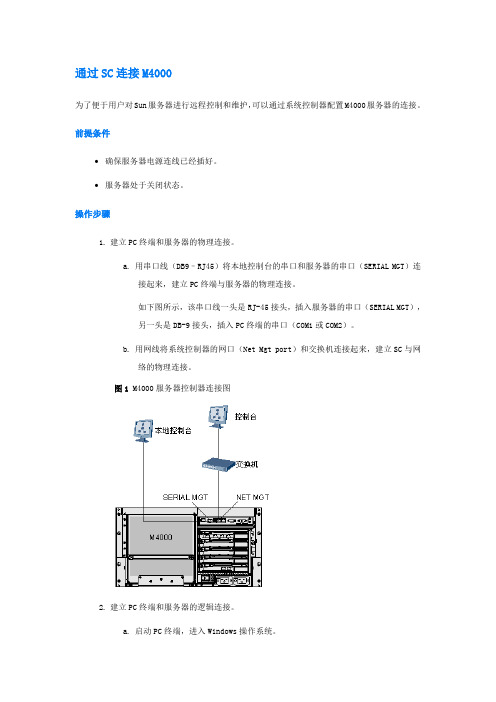
通过SC连接M4000为了便于用户对Sun服务器进行远程控制和维护,可以通过系统控制器配置M4000服务器的连接。
前提条件•确保服务器电源连线已经插好。
•服务器处于关闭状态。
操作步骤1.建立PC终端和服务器的物理连接。
a.用串口线(DB9–RJ45)将本地控制台的串口和服务器的串口(SERIAL MGT)连接起来,建立PC终端与服务器的物理连接。
如下图所示,该串口线一头是RJ-45接头,插入服务器的串口(SERIAL MGT),另一头是DB-9接头,插入PC终端的串口(COM1或COM2)。
b.用网线将系统控制器的网口(Net Mgt port)和交换机连接起来,建立SC与网络的物理连接。
图1 M4000服务器控制器连接图2.建立PC终端和服务器的逻辑连接。
a.启动PC终端,进入Windows操作系统。
b.选择“开始 > 程序(P) > 附件 > 通讯 > 超级终端”菜单项。
c.在“连接描述”中,输入新建连接的名称(例如:NMS),单击“确定”。
d.在弹出的对话框中,选择与服务器连接的PC终端的串口,(例如:COM1),单击“确定”。
e.在弹出的对话框中,单击“还原为默认值”。
f.单击“确定”。
3.按“Enter”键。
输入用户名,如果是第一次登录,请输入缺省用户:default。
login: default显示类似如下信息:Change the panel mode switch to Service and press return...4.在5~10秒钟间,将钥匙插入M4000前面板的钥匙孔中,将开关旋至“Service”位置,并按“Enter”键。
显示类似如下信息:Leave it in that position for at least 5 seconds. Change the panel mode switch to Locked, and press return...5.在5~10秒钟间,将开关旋至“Locked”位置,并按“Enter”键。
sun系统基础和命令
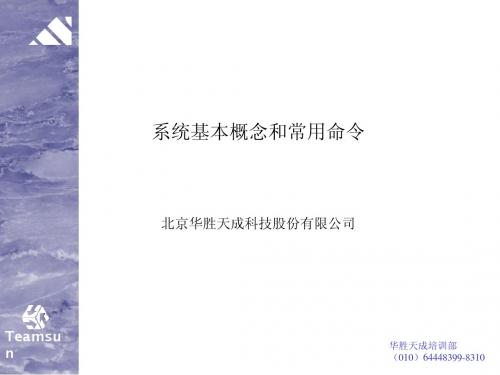
Teamsu n
华胜天成培训部 (010)64448399-8310
需说明的问题(cont.)
用户:
操作系统安装成功后,系统中只有一个可登录用户— —root,称为超级用户。root对系统有最大的权限, 可以对系统中的所有资源读写删改。因此在做一般工 作时,最好避免使用root用户登录,以免造成文件的 误删、文件或工作环境的破坏。
Shell种类
Teamsu n
华胜天成培训部 (010)64448399-8310
目录体系结构
Teamsu n
华胜天成培训部 (010)64448399-8310
各目录系统的作用
/ 系统核心文件、设备驱动程序。
swap 硬盘中分出一部分作为虚拟内存或内存交换区。
SunOS指令参考
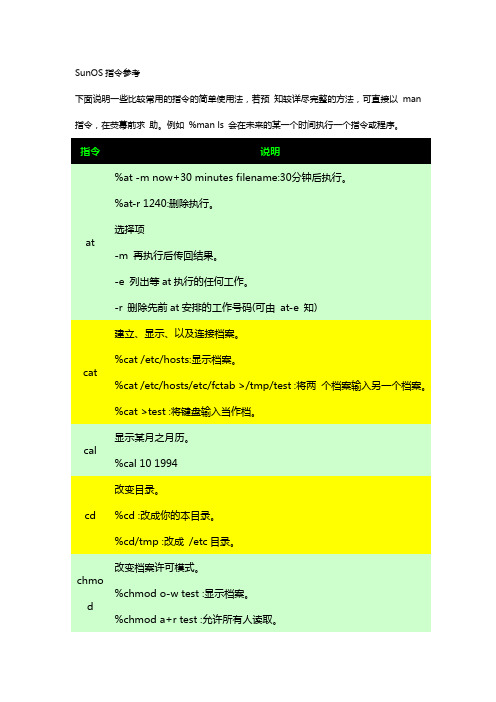
SunOS指令参考下面说明一些比较常用的指令的简单使用法,若预知较详尽完整的方法,可直接以man 指令,在荧幕前求助。
例如%man ls 会在未来的某一个时间执行一个指令或程序。
指令说明at %at -m now+30 minutes filename:30分钟后执行。
%at-r 1240:删除执行。
选择项-m 再执行后传回结果。
-e 列出等at执行的任何工作。
-r 删除先前at安排的工作号码(可由at-e 知)cat 建立、显示、以及连接档案。
%cat /etc/hosts:显示档案。
%cat /etc/hosts/etc/fctab >/tmp/test :将两个档案输入另一个档案。
%cat >test :将键盘输入当作档。
cal 显示某月之月历。
%cal 10 1994cd 改变目录。
%cd :改成你的本目录。
%cd/tmp :改成/etc目录。
chmo d 改变档案许可模式。
%chmod o-w test :显示档案。
%chmod a+r test :允许所有人读取。
%chmod 777 test :允许任何人写入。
选择参数u-拥有者,g-团体,o-其他人,a-所有人, 744-只让拥有者读、写、执行,其他人只能读取)。
clear 清除荧幕上内容。
%clearcp 拷贝目录或档案。
%cp file1 file2 :将file 1拷贝至file 2。
%cp -r /usr/games /home :将目录下所有档案拷贝至/home里,如果必要,它会建立子目录。
df 报告整个硬盘被用掉的空间及剩余的空间,可以指定或不指定目录。
%dfdu 报告一个目录及它的子目录所使用的空间,以千字节为一个单位。
若加上-a选择参数,可报告目录下档案的使用磁碟情形。
%du -afind 搜寻目录下所有子目录的档案,并且找出符合条件的档案。
%find . -name test -print :显示目前目录中,档名或子目录名为test 的路径。
XSCF完全傻瓜配置手册2.0

XSCF完全傻瓜配置手册文档版本控制版本 1.0 1.1 1.2 2.0日期2008-06-22 2008-06-292008-10-162009-04-09维护人何朝东何朝东何朝东何朝东富士通(中国)信息系统有限公司技术支持部2009-4-9目录一.文档说明: (3)二.XSCF和ILOM比较之我见(以M4000和T5120为例): (4)三.XSCF基本配置步骤 (5)㈠ 电源线的改造 (6)㈡ 串口连接 (7)㈢ 察看机器配置,创建用户及配置网络等 (8)① 针对M4000&M5000的网络设置的操作 (13)②针对M8000&M9000的网络设置的操作 (14)四.XSCF非常有用的配置(提高管理性) (16)五.DOMAIN配置概述及M5000配置范例 (19)M5000做Domain划分的一个范例 (22)六.OS的安装及console的切换 (26)⑴安装Recommended & Security Patches cluster 1.8.11 (30)⑵安装ESF3.1 (30)⑶安装PTF R08111 (31)⑷安装HBA卡驱动 (31)⑸升级网卡驱动 (32)⑹修改系统内核文件/etc/system (32)七.M8000&M9000 DVD-ROM光驱的切换 (33)1.在没有安装系统或系统没有启动时,Domain之间进行光驱切换没有任何问题 (33)2.Domain里安装的操作系统是Solaris 10 OS 11/06这个版本并且系统已经启动后 (34)3. Domain的操作系统已经启动后, Domain之间进行光驱切换的实际测试。
(34)八.XCP的升级 (36)1. M4000 现场实际操作步骤 (37)2. M8000 现场实际操作步骤 (39)九.XSCF定位问题的方法及步骤 (46)一.文档说明:本手册不是原理手册,完全是一个操作手册。
sun操作系统如何操作
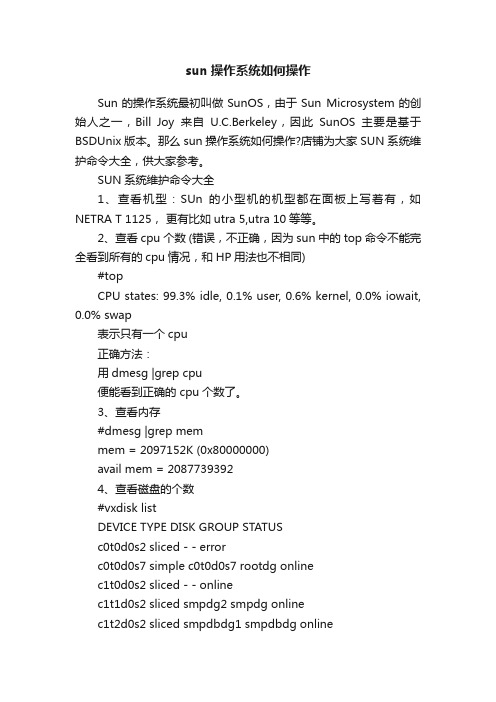
sun操作系统如何操作Sun的操作系统最初叫做SunOS,由于Sun Microsystem的创始人之一,Bill Joy来自U.C.Berkeley,因此SunOS主要是基于BSDUnix版本。
那么sun操作系统如何操作?店铺为大家SUN系统维护命令大全,供大家参考。
SUN系统维护命令大全1、查看机型:SUn的小型机的机型都在面板上写着有,如NETRA T 1125,更有比如utra 5,utra 10等等。
2、查看cpu个数 (错误,不正确,因为sun中的top命令不能完全看到所有的cpu情况,和HP用法也不相同)#topCPU states: 99.3% idle, 0.1% user, 0.6% kernel, 0.0% iowait, 0.0% swap表示只有一个cpu正确方法:用dmesg |grep cpu便能看到正确的 cpu个数了。
3、查看内存#dmesg |grep memmem = 2097152K (0x80000000)avail mem = 20877393924、查看磁盘的个数#vxdisk listDEVICE TYPE DISK GROUP STATUSc0t0d0s2 sliced - - errorc0t0d0s7 simple c0t0d0s7 rootdg onlinec1t0d0s2 sliced - - onlinec1t1d0s2 sliced smpdg2 smpdg onlinec1t2d0s2 sliced smpdbdg1 smpdbdg onlinec2t0d0s2 sliced - - onlinec2t1d0s2 sliced smpdg1 smpdg onlinec2t2d0s2 sliced smpdbdg2 smpdbdg online5、怎么查看文件系统#df -kFilesystem kbytes used avail capacity Mounted on/dev/dsk/c0t0d0s0 4032142 1050675 2941146 27% //proc 0 0 0 0% /procfd 0 0 0 0% /dev/fd/dev/dsk/c0t0d0s6 7304977 29 7231899 1% /home/dev/dsk/c0t0d0s5 4032142 402929 3588892 11% /optswap 3418392 32 3418360 1% /tmp/vol/dev/dsk/c0t6d0/informix201730 201730 0 100% /cdrom/informix/dev/vx/dsk/smpdg/smpdg-stat1055 9 941 1% /smpwork/dev/vx/dsk/smpdg/lv_smp17336570 128079 17035126 1% /sms6、查看卷组、逻辑卷的位置#cd /dev/vx/dsk/比如smpdg等等都在该目录下了,然后再进入某个卷组目录就能看到该卷组下面的逻辑卷了。
SUN系统管理员常用命令

o NFS Server,
o Name services Server,
o mail Server,
o Operating system Server,
o Database Server
[1] prom (系统自检selftest) ,
[2] bootblk, (系统引导盘启动扇区),
[3] ufsboot (/platform/'uname -i'/ufsboot),
[4] kernel (initself, /kernel/genunix, /etc/system),
# sysdef
# /usr/platform/sun4u/sbin/prtdiag
# /usr/platform/sun43u/sbin/prtdiag
重新配置系统硬件
=================
# touch /reconfigure
setenv boot-device disk net cdrom
ok> set-defaults (设置prom系统环境变量为缺省值)
ok> reset
Solaris 操作系统的安装:
=======================
3,
4,
5,
6 /usr,
7 /export/home
o device tree: /devices, /dev
o /etc/path_to_install
查看操作系统配置
==================
# dmesg,
# printconf,
修改SUN设备管理IP的步骤
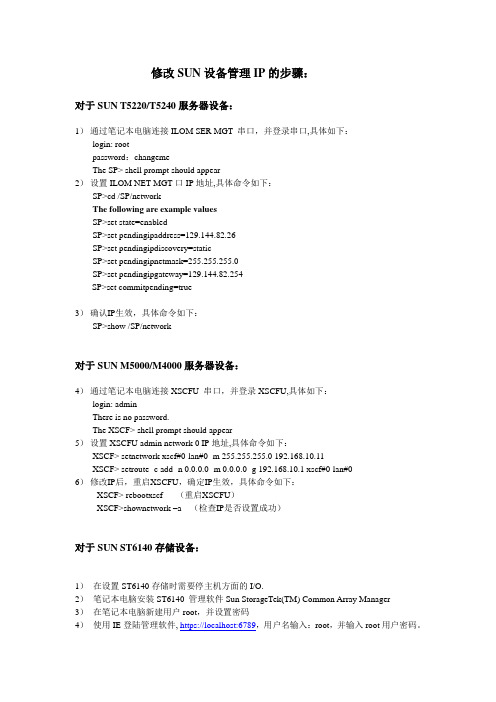
修改SUN设备管理IP的步骤:对于SUN T5220/T5240服务器设备:1)通过笔记本电脑连接ILOM SER MGT 串口,并登录串口,具体如下:login: rootpassword:changemeThe SP> shell prompt should appear2)设置ILOM NET MGT口IP地址,具体命令如下:SP>cd /SP/networkThe following are example valuesSP>set state=enabledSP>set pendingipaddress=129.144.82.26SP>set pendingipdiscovery=staticSP>set pendingipnetmask=255.255.255.0SP>set pendingipgateway=129.144.82.254SP>set commitpending=true3)确认IP生效,具体命令如下:SP>show /SP/network对于SUN M5000/M4000服务器设备:4)通过笔记本电脑连接XSCFU 串口,并登录XSCFU,具体如下:login: adminThere is no password.The XSCF> shell prompt should appear5)设置XSCFU admin network 0 IP地址,具体命令如下:XSCF> setnetwork xscf#0-lan#0 -m 255.255.255.0 192.168.10.11XSCF> setroute -c add -n 0.0.0.0 -m 0.0.0.0 -g 192.168.10.1 xscf#0-lan#06)修改IP后,重启XSCFU,确定IP生效,具体命令如下:XSCF> rebootxscf (重启XSCFU)XSCF>shownetwork –a (检查IP是否设置成功)对于SUN ST6140存储设备:1)在设置ST6140存储时需要停主机方面的I/O.2)笔记本电脑安装ST6140 管理软件Sun StorageTek(TM) Common Array Manager3)在笔记本电脑新建用户root,并设置密码4)使用IE登陆管理软件, https://localhost:6789,用户名输入:root,并输入root用户密码。
SunOS_常用操作命令
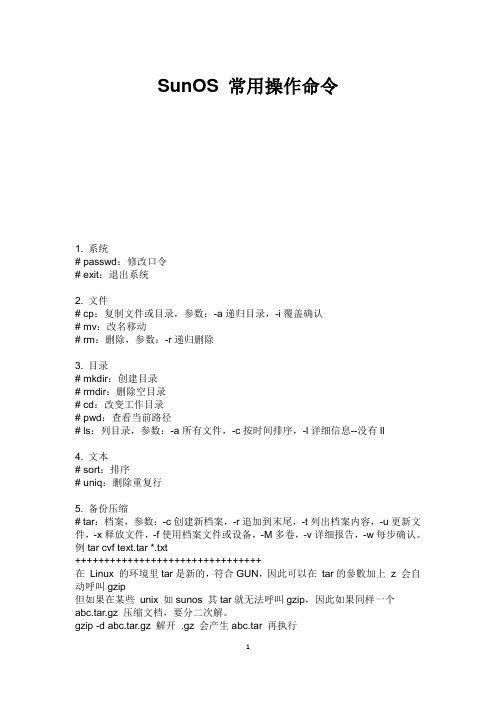
SunOS 常用操作命令1. 系统# passwd:修改口令# exit:退出系统2. 文件# cp:复制文件或目录,参数:-a递归目录,-i覆盖确认# mv:改名移动# rm:删除,参数:-r递归删除3. 目录# mkdir:创建目录# rmdir:删除空目录# cd:改变工作目录# pwd:查看当前路径# ls:列目录,参数:-a所有文件,-c按时间排序,-l详细信息--没有ll4. 文本# sort:排序# uniq:删除重复行5. 备份压缩# tar:档案,参数:-c创建新档案,-r追加到末尾,-t列出档案内容,-u更新文件,-x释放文件,-f使用档案文件或设备,-M多卷,-v详细报告,-w每步确认。
例tar cvf text.tar *.txt++++++++++++++++++++++++++++++++在Linux 的环境里tar是新的,符合GUN,因此可以在tar的參數加上z 会自动呼叫gzip但如果在某些unix 如sunos 其tar就无法呼叫gzip,因此如果同样一个abc.tar.gz 压缩文档,要分二次解。
gzip -d abc.tar.gz 解开 .gz 会产生abc.tar 再执行tar vxf abc.tar 就会再解开abc.tar全部了。
++++++++++++++++++++++++++++++++# gzip:压缩解压缩,参数:-d解压,-r递归压缩# unzip:解压缩,参数:-d目录,-x解压缩6. 权限# chmod:改变权限,r可读,w可写,x可执行。
0表示没有权限,1表示可执行权限,2表示可写权限,4表示可读权限,然后将其相加。
例如,如果想让某个文件的属主有“读/写”二种权限,需要把4(可读)+2(可写)=6(读/写)。
# chgrp:改变所属用户组# chown:改变属主7. 管理# wall:发送信息到全部登录用户# write:向某个用户发送信息# mesg y:设定允许别人给自己发送信息# sync:缓存同步校验# shutdown:关机,参数:-r重启,-h关机不重启,-f快速关机,-c取消关机# free:查看内存# uptime:显示系统运行时间# df:磁盘占用空间,参数:-a显示所有文件系统# du:磁盘使用情况# dd:拷贝并格式转换# fdformat:低格软盘# echo:显示文字# cal:日历# date:系统日期和时间# clear:清屏8.# who:查看当前用户# finger:查看其他用户信息# rlogin:远程登录# rcp:远程复制# netstat:网络状态# cat:一次完全显示# more:分屏显示# file:列出文件类型# grep:查找内容# find:查找文件# ps:当前运行程序,参数-a显示所有进程# at:时间,命令,Ctrl+D结束# lp:打印# nice:指定优先级# renice:调整优先级# kill:终止进程# man:获取命令帮助# touch:改变时间记录# ln:链接# mount -t vfat /dev/hda1 /mnt/dos:挂载Dos分区(不适用于Unix-Center) 9. FTP# ftp:启动FTP程序ftp>open:打开close:关闭bye:离开get:下载put:上传mget/mput:多个文件下载/上传reget:恢复下载binary:二进制传送文件ascii:ASCII码传送cd:改变远程目录lcd:改变本地目录mkdir:建目录rmdir:删除目录delete:删除文件mdelete:一次删除多个rename:重命名status:显示状态prompt:交互式hash:每传送1024字节显示#(hash)size:显示文件大小reset:重置10. via,i:进入输入状态ESC:返回命令状态:命令模式Q!:退出11. 快键及其他Alt+F1~F6:访问多个虚拟控制台(不适用于Unix-Center)Tab:命令补全末尾&:后台进程----------------------------------------硬件系统:1、如何查看cpu的状态?# psrinfo -v# mpstat 可以列出多cpu负载的状态2、如何查看内存?# prtconf | grep 'Memory' 可以查看内存的多少.# /usr/platform/sun4u/sbin/prtdiag3、如何动态添加swap分区?# $su -root ----- 成为超级用户# mkfile 100m /home/swapfile ----- 创建100m的Swap文件# /usr/sbin/swap -a /path/filename ----- 激活Swap文件# /usr/sbin/swap -l ----- 验证swap文件# /usr/sbin/swap -d /path/filename ----- 取消swap文件# rm -rf /home/swapfile ----- 删除swap文件4、如何查看当前网卡是以何种速率起来的?# dmesg |grep Link5、如何调整x-window的分辨率和刷新频率?字符界面登陆,运行:#/kdmconfig6、如何使用光、软驱?一般情况下用:# /etc/init.d/volmgt start# volcheck以上方法不行,用:# /etc/init.d/volmgt stop# mount -F hsfs -o ro /dev/dsk/c0t6d0s0 /cdrom --挂接光驱# mount -F pcfs /dev/diskette0 /floppy --挂接软驱solaris定义系统磁盘文件系统说明:ufs – UNIX文件系统。
SUN M5000 XSCF配置手册
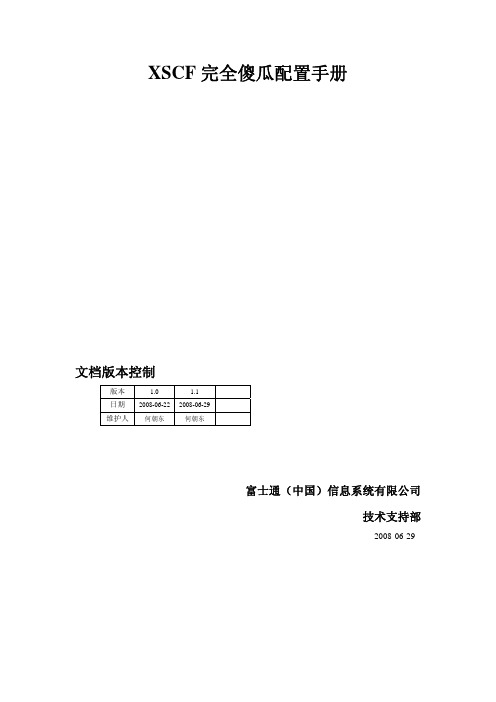
XSCF完全傻瓜配置手册文档版本控制版本 1.0 1.1日期2008-06-22 2008-06-29维护人何朝东何朝东富士通(中国)信息系统有限公司技术支持部2008-06-29目录一.文档说明---------------------------------------------------------------3二.XSCF和ILOM比较之我见(以M4000和T5120为例)---------4三.XSCF基本配置步骤-------------------------------------------------5四.XSCF非常有用的配置(提高管理性)-------------------------14五.DOMAIN配置概述(M4000一般不需要配置)-------------17六.OS的安装及console的切换----------------------------------------20七.XCP的升级-----------------------------------------------------------24八.XSCF定位问题的方法及步骤------------------------------------27一.文档说明:本手册不是原理手册,完全是一个操作手册。
如果对相关概念有任何疑问,请查看相关手册。
同样由于版本更新的问题,命令及相关参数可能有较大变化,而且现在正是fujitsu产品更新换代频繁的时期,去现场作业前请下齐最新的手册,下面我只列出最基本的手册:Getting Started Guide(C120-E345-03EN) (列出了M4000&M5000所有参考数目)Overview Guide(C120-E346-03ZH)SPARC Enterprise M4000(共19页,看完可以快速对M4000的硬件有个比较全面的认识)Instance Priority(共9页,M4000&M5000&M8000&M9000)Site Planning Guide(C120-H015-03EN) (对环境的要求等)Installation Guide(C120-E351-03EN)SPARC Enterprise Hardware Platform GuideAdministration Guide(C120-E331-05EN)XSCF User's Guide(C120-E332-05EN)XSCF Reference Manual(C120-E333-05EN) (下文中提到的所有XSCF的命令在XSCF Reference Manual都可以找到,而且有详细的参数说明)Dynamic Reconfiguration (DR) User's Guide(C120-E335-04EN)Capacity on Demand (COD) User's Guide (C120-E336-04EN)Service Manual(C120-E352-03EN)SPARC Enterprise M4000&M5000 MAINTENANCE MANUAL(R11B-0926-01EN)二. XSCF和ILOM比较之我见(以M4000和T5120为例):XSCF和ILOM都是运行在Service Processor上的Firmware。
Sun M4000 服务器维护指南 V1.0

Sun M4000/M5000服务器维护指南一、配置M4000/M5000服务器XSCF1、串口线一头是RJ-45 接口,插入XSCF 的串行端口。
图1 串行端口位置表1 串行端口线缆线序表2设置串口的属性值2、将操作面板上的钥匙设置到“维修”位置。
3、在超级终端窗口中,当系统提示以下信息时,输入用户名default。
login:4、当系统提示以下信息时,将操作面板上的钥匙设置到“锁定”位置,然后按“Enter”。
Change the panel mode switch to Locked and press return...5、当系统提示以下信息时,将操作面板上的钥匙设置到“维修”位置,等待5秒以上,然后按“Enter”。
Leave it in that position for at least 5 seconds. Change the panel mode switch to Service, and press return...6、执行以下命令,还原XSCF 设置的默认值。
还原出厂设置过程中,当系统提示输入[yes/no]的时候,一律输入yes。
XSCF> restoredefaults -c factory7、当系统提示以下信息时,XSCF 将会自动重启。
Please stand by while rebooting the system.(15)Restarting system8、当系统再次提示以下信息时,输入用户名default。
login:9、当系统提示以下信息时,将操作面板上的钥匙设置到“锁定”位置,然后按“Enter”。
Change the panel mode switch to Locked and press return...10、当系统提示以下信息时,将操作面板上的钥匙设置到“维修”位置,等待5秒以上,然后按“Enter”。
Leave it in that position for at least 5 seconds. Change the panel mode switch toService, and press return...11、执行以下命令,创建adminuser用户。
SUN双机常用命令
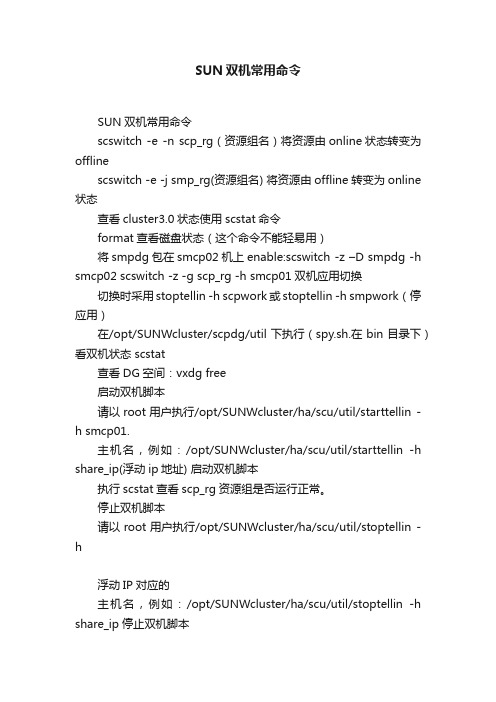
SUN双机常用命令SUN双机常用命令scswitch -e -n scp_rg(资源组名)将资源由online状态转变为offlinescswitch -e -j smp_rg(资源组名) 将资源由offline转变为online 状态查看cluster3.0状态使用scstat命令format查看磁盘状态(这个命令不能轻易用)将smpdg包在smcp02机上enable:scswitch -z –D smpdg -h smcp02 scswitch -z -g scp_rg -h smcp01双机应用切换切换时采用stoptellin -h scpwork或stoptellin -h smpwork(停应用)在/opt/SUNWcluster/scpdg/util下执行(spy.sh.在bin目录下)看双机状态 scstat查看DG空间:vxdg free启动双机脚本请以root用户执行/opt/SUNWcluster/ha/scu/util/starttellin -h smcp01.主机名,例如:/opt/SUNWcluster/ha/scu/util/starttellin -h share_ip(浮动ip地址) 启动双机脚本执行scstat查看scp_rg资源组是否运行正常。
停止双机脚本请以root用户执行/opt/SUNWcluster/ha/scu/util/stoptellin -h浮动IP对应的主机名,例如:/opt/SUNWcluster/ha/scu/util/stoptellin -h share_ip停止双机脚本执行scstat查看scp_rg资源组是否运行正常。
双机切换强行手工切换,请以root用户执行scswitch -z -g scp_rg -h smcp1 将主机应用切到指定的节点上,如果当前主机应用就是运行在该指定的节点上,就不作任何动作直接返回;反之,成功地将IP和应用切到指定节点上。
SUN常用命令
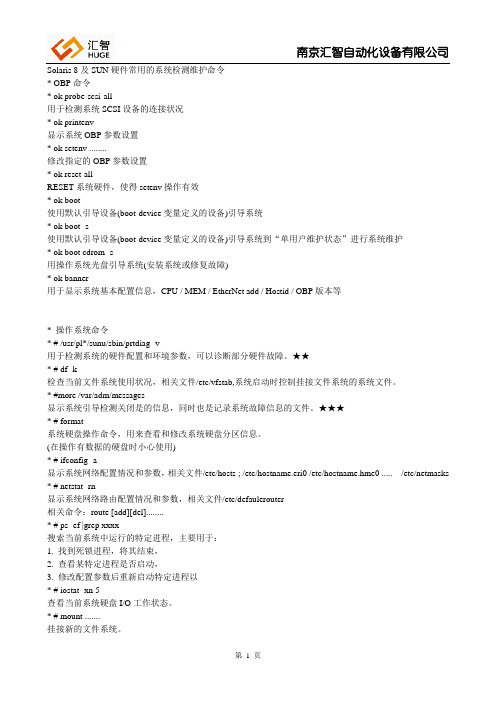
Solaris 8及SUN硬件常用的系统检测维护命令* OBP命令* ok probe-scsi-all用于检测系统SCSI设备的连接状况* ok printenv显示系统OBP参数设置* ok setenv ........修改指定的OBP参数设置* ok reset-allRESET系统硬件,使得setenv操作有效* ok boot使用默认引导设备(boot-device变量定义的设备)引导系统* ok boot -s使用默认引导设备(boot-device变量定义的设备)引导系统到“单用户维护状态”进行系统维护* ok boot cdrom -s用操作系统光盘引导系统(安装系统或修复故障)* ok banner用于显示系统基本配置信息,CPU / MEM / EtherNet add / Hostid / OBP版本等* 操作系统命令* # /usr/pl*/sunu/sbin/prtdiag -v用于检测系统的硬件配置和环境参数,可以诊断部分硬件故障。
★★* # df -k检查当前文件系统使用状况,相关文件/etc/vfstab,系统启动时控制挂接文件系统的系统文件。
* #more /var/adm/messages显示系统引导检测关闭是的信息,同时也是记录系统故障信息的文件。
★★★* # format系统硬盘操作命令,用来查看和修改系统硬盘分区信息。
(在操作有数据的硬盘时小心使用)* # ifconfig -a显示系统网络配置情况和参数,相关文件/etc/hosts ; /etc/hostname.eri0 /etc/hostname.hme0 ..... /etc/netmasks * # netstat -rn显示系统网络路由配置情况和参数,相关文件/etc/defaulerouter相关命令:route [add][del]........* # ps -ef |grep xxxx搜索当前系统中运行的特定进程,主要用于:1. 找到死锁进程,将其结束,2. 查看某特定进程是否启动,3. 修改配置参数后重新启动特定进程以* # iostat -xn 5查看当前系统硬盘I/O工作状态。
CF卡操作实例

第1章CF卡操作实例1.1CF 卡简介CF(Compact Flash Card)卡有三种工作模式,分别为PC Card ATA I/O模式(I/O口模式)、PC Card ATA Memory 模式(Memory模式)和True IDE 模式。
因为True IDE 模式与IDE硬盘兼容,所以本章详细介绍CF卡在True IDE 模式下的应用技术。
CF卡在很小的体积内集成了控制装置、Flash Memory 阵列和读/ 写缓冲区。
控制装置起到了协议转换的作用,将对Flash Memory 的读写转化成对ATA协议控制器的访问。
CF 卡对于缓冲区的设计使用了一种双缓冲结构,在外部设备和CF卡通信的同时,使CF卡的片内MCU可以对Flash Memory 阵列进行读/ 写。
这种设计可以增加CF 卡数据读/ 写的可靠性,同时提高数据通信的速率。
CF 存储卡内嵌单片控制器及闪存模块,其大小如同火柴盒,连接口为25针双排的母插口,点距为50 mil(1.27mm)。
控制器与主控系统的接口允许数据被闪存模块操作。
CF 卡内部结构模块图如图1.1所示。
图1.1 CF存储卡功能模块图表1.1分别描述了CF卡在True IDE 工作模式下的各引脚功能。
表1.1信号描述在True IDE模式下,CF卡的D0~D15、A0~A2、CS0、CS1、IOWR、IORD、RESET 是最基本的连接信号线,CD1、CD2可探测CF卡是否插入,其他的信号线是可以选的。
CF卡寄存器读写时序如图1.2所示,在图中有的波形信号不一定与实际电平对应,而是表示所定义的电平信号有效,从而忽略实际引脚信号的高/低电平状态。
所以,如图 1.2中的-IORD、-IOWR及-IOCS16等信号当其波形为高时,则表示其脚电平信号有效,其实际电平应为低电平。
表1.2 寄存器读/写时序符号项模式0(ns)模式1(ns)模式2(ns)模式3(ns)模式4(ns)注t0周期时间(min)600 383 240 180 120 1t1地址有效时,-IORD/-IOWR的调整时间(min)70 50 30 30 25t2-IORD/-IOWR(min) 16512510080701 t2-IORD/-IOWR(min)寄存器(8位)290 290 290 80 70 1t2i-IORD/-IOWR唤醒时间(min) - - - 70 25 1符号项模式0(ns)模式1(ns)模式2(ns)模式3(ns)模式4(ns)注t3-IOWR数据调整时间(min) 60 45 30 30 20t3-IOWR数据保持时间(min) 30 20 15 10 10t5-IORD数据调整时间(min) 50 35 20 20 20t6-IORD数据保持时间(min) 5 5 5 5 5t6z-IORD数据触发态30 30 30 30 30 2 t7地址有效时,-IOCS16的设定时间(最大)90 50 40 N/a N/a 4 t8地址有效时,-IOCS16的释放时间(最大)60 45 30 N/a N/a 4 t9地址有效时,-IORD/-IOWR的保持时间20 15 10 10 10t RD 读数据有效时,IORDY的启动时间(min),如果t A后,IORDY初始化为低。
SunOS_常用操作命令
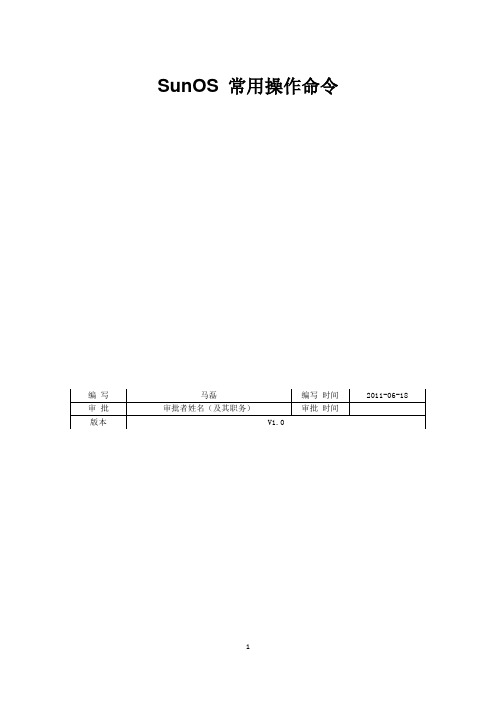
SunOS 常用操作命令1. 系统# passwd:修改口令# exit:退出系统2. 文件# cp:复制文件或目录,参数:-a递归目录,-i覆盖确认# mv:改名移动# rm:删除,参数:-r递归删除3. 目录# mkdir:创建目录# rmdir:删除空目录# cd:改变工作目录# pwd:查看当前路径# ls:列目录,参数:-a所有文件,-c按时间排序,-l详细信息--没有ll4. 文本# sort:排序# uniq:删除重复行5. 备份压缩# tar:档案,参数:-c创建新档案,-r追加到末尾,-t列出档案内容,-u更新文件,-x释放文件,-f使用档案文件或设备,-M多卷,-v详细报告,-w每步确认。
例tar cvf text.tar *.txt++++++++++++++++++++++++++++++++在Linux 的环境里tar是新的,符合GUN,因此可以在tar的參數加上z 会自动呼叫gzip但如果在某些unix 如sunos 其tar就无法呼叫gzip,因此如果同样一个abc.tar.gz 压缩文档,要分二次解。
gzip -d abc.tar.gz 解开 .gz 会产生abc.tar 再执行tar vxf abc.tar 就会再解开abc.tar全部了。
++++++++++++++++++++++++++++++++# gzip:压缩解压缩,参数:-d解压,-r递归压缩# unzip:解压缩,参数:-d目录,-x解压缩6. 权限# chmod:改变权限,r可读,w可写,x可执行。
0表示没有权限,1表示可执行权限,2表示可写权限,4表示可读权限,然后将其相加。
例如,如果想让某个文件的属主有“读/写”二种权限,需要把4(可读)+2(可写)=6(读/写)。
# chgrp:改变所属用户组# chown:改变属主7. 管理# wall:发送信息到全部登录用户# write:向某个用户发送信息# mesg y:设定允许别人给自己发送信息# sync:缓存同步校验# shutdown:关机,参数:-r重启,-h关机不重启,-f快速关机,-c取消关机# free:查看内存# uptime:显示系统运行时间# df:磁盘占用空间,参数:-a显示所有文件系统# du:磁盘使用情况# dd:拷贝并格式转换# fdformat:低格软盘# echo:显示文字# cal:日历# date:系统日期和时间# clear:清屏8. 我的回忆by tom2sun# who:查看当前用户# finger:查看其他用户信息# rlogin:远程登录# rcp:远程复制# netstat:网络状态# cat:一次完全显示# more:分屏显示# file:列出文件类型# grep:查找内容# find:查找文件# ps:当前运行程序,参数-a显示所有进程# at:时间,命令,Ctrl+D结束# lp:打印# nice:指定优先级# renice:调整优先级# kill:终止进程# man:获取命令帮助# touch:改变时间记录# ln:链接# mount -t vfat /dev/hda1 /mnt/dos:挂载Dos分区(不适用于Unix-Center) 9. FTP# ftp:启动FTP程序ftp>open:打开close:关闭bye:离开get:下载put:上传mget/mput:多个文件下载/上传reget:恢复下载binary:二进制传送文件ascii:ASCII码传送cd:改变远程目录lcd:改变本地目录mkdir:建目录rmdir:删除目录delete:删除文件mdelete:一次删除多个rename:重命名status:显示状态prompt:交互式hash:每传送1024字节显示#(hash)size:显示文件大小reset:重置10. via,i:进入输入状态ESC:返回命令状态:命令模式Q!:退出11. 快键及其他Alt+F1~F6:访问多个虚拟控制台(不适用于Unix-Center)Tab:命令补全末尾&:后台进程----------------------------------------硬件系统:1、如何查看cpu的状态?# psrinfo -v# mpstat 可以列出多cpu负载的状态2、如何查看内存?# prtconf | grep 'Memory' 可以查看内存的多少.# /usr/platform/sun4u/sbin/prtdiag3、如何动态添加swap分区?# $su -root ----- 成为超级用户# mkfile 100m /home/swapfile ----- 创建100m的Swap文件# /usr/sbin/swap -a /path/filename ----- 激活Swap文件# /usr/sbin/swap -l ----- 验证swap文件# /usr/sbin/swap -d /path/filename ----- 取消swap文件# rm -rf /home/swapfile ----- 删除swap文件4、如何查看当前网卡是以何种速率起来的?# dmesg |grep Link5、如何调整x-window的分辨率和刷新频率?字符界面登陆,运行:#/kdmconfig6、如何使用光、软驱?一般情况下用:# /etc/init.d/volmgt start# volcheck以上方法不行,用:# /etc/init.d/volmgt stop# mount -F hsfs -o ro /dev/dsk/c0t6d0s0 /cdrom --挂接光驱# mount -F pcfs /dev/diskette0 /floppy --挂接软驱solaris定义系统磁盘文件系统说明:ufs – UNIX文件系统。
SUN设备XSCF模式使用及命令详解
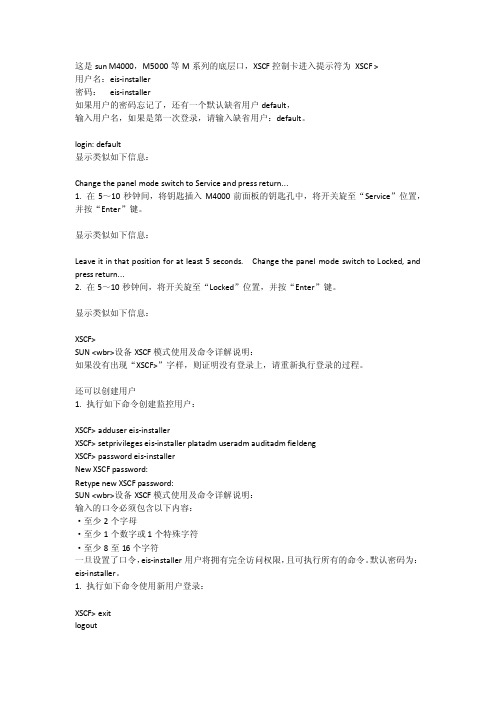
这是sun M4000,M5000等M系列的底层口,XSCF控制卡进入提示符为XSCF >用户名:eis-installer密码:eis-installer如果用户的密码忘记了,还有一个默认缺省用户default,输入用户名,如果是第一次登录,请输入缺省用户:default。
login: default显示类似如下信息:Change the panel mode switch to Service and press return...1. 在5~10秒钟间,将钥匙插入M4000前面板的钥匙孔中,将开关旋至“Service”位置,并按“Enter”键。
显示类似如下信息:Leave it in that position for at least 5 seconds. Change the panel mode switch to Locked, and press return...2. 在5~10秒钟间,将开关旋至“Locked”位置,并按“Enter”键。
显示类似如下信息:XSCF>SUN <wbr>设备XSCF模式使用及命令详解说明:如果没有出现“XSCF>”字样,则证明没有登录上,请重新执行登录的过程。
还可以创建用户1. 执行如下命令创建监控用户:XSCF> adduser eis-installerXSCF> setprivileges eis-installer platadm useradm auditadm fieldengXSCF> password eis-installerNew XSCF password:Retype new XSCF password:SUN <wbr>设备XSCF模式使用及命令详解说明:输入的口令必须包含以下内容:·至少2个字母·至少1个数字或1个特殊字符·至少8至16个字符一旦设置了口令,eis-installer用户将拥有完全访问权限,且可执行所有的命令。
SUN服务器的开关机操作流程

SUN服务器的开/关机流程(M3000)SUN服务器的关机过程为,首先关闭操作系统,然后进入到管理卡界面关闭电源。
进入管理卡界面有2种方式:1.通过超级终端192.168.16.1312.用笔记本和SUN服务器相连接,笔记本IP和SUN服务器的Vlan口的IP在同一网段。
一.关机过程1,关闭操作系统,直到出现【OK】提示。
2,输入“#.”进入管理卡界面。
3,关闭电源命令poweroff –d 0 roshowboards –av 查看状态二.开机过程1,在管理卡界面,给电源加电就可以开启命令poweron –d 02, console –d 0 查看启动状态SUN服务器IP以及LAN口的IP:Vlan口的IP:192.168.16.110192.168.0.12(M3000) 192.168.16.111192.168.0.13(M3000) 192.168.16.127 192.168.0.10(T5120)192.168.16.129 192.168.0.11(T5120) 管理卡的账户和密码:110和111用户名:adminuser root密码:adminuser root127和129用户名:root密码:changemeSUN T5120开机流程开启和关闭的过程和M3000的一样,只是命令有所不同。
管理卡界面进入操作系统->Start /SP/console输入用户名root 密码rootInit 0由操作系统退回管理卡界面:#.启动/关闭管理卡:cd /sys/start&stop关闭电源就是stop /SYS联系方式:姓名:崔建国手机号码:189****9688。
201012 Sun Mx000系列服务器XSCF升级方法
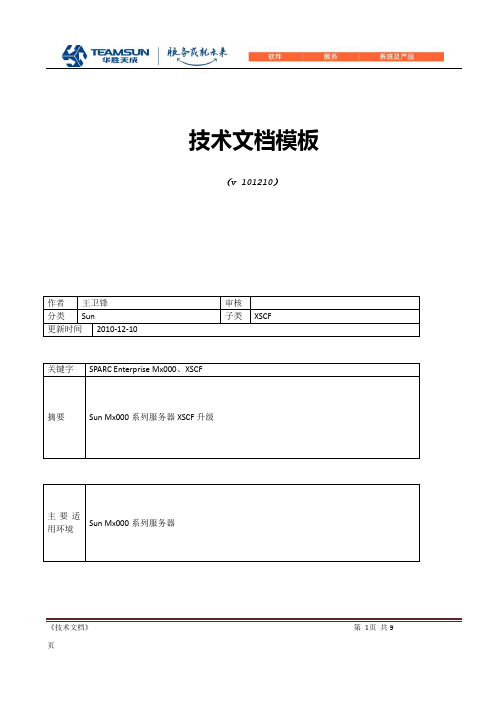
《技术文档》 第 1页 共9技术文档模板(v 101210)作者 王卫锋 审核 分类 Sun子类XSCF更新时间2010-12-10关键字SPARC Enterprise Mx000、XSCF 摘要 Sun Mx000系列服务器XSCF 升级主要适用环境Sun Mx000系列服务器《技术文档》 第 2页 共9版本说明版本号 拟制/修改责任人拟制/修改日期 修改内容/理由V101210王卫锋 2010-12-10新建《技术文档》 第 3页 共9目录版本说明 ......................................................................................................................................................................... 2 1 系统和软硬件环境说明 ............................................................................................................................................. 4 2 基本概念 ..................................................................................................................................................................... 4 3 XSCF firmware 升级案例 (5)3.1 下载XCP 软件包 ............................................................................................................................................. 5 3.2 CLI 界面升级 .................................................................................................................................................. 6 3.3 GUI 界面升级 .. (8)《技术文档》 第 4页 共91 系统和软硬件环境说明硬件环境:Sun SPARC Enterprise Mx000系列服务器软件环境: Solaris 102 基本概念名词解释:XSCF :eXtended System Controller Facility XCP :XSCF Control Package 集合包2种设置和控制界面:XSCF Web :通过浏览器访问的图形界面 XSCF Shell: 通过终端方式的命令行界面XCP 软件包的内容:POST 、OpenBoot PROM firmware XSCF firmware《技术文档》 第 5页 共9XSCF firmware 升级结构图:3 XSCF firmware 升级案例大至流程:首先下载最新的或是指定版本的XCP 软件包,然后通过命令行界面或者图形界面进行XSCF firmware 的升级;3.1 下载XCP 软件包在Oracle Sun 产品下载中心,下载所需要的XCP 包:/technetwork/indexes/downloads/sun-az-index-095901.html《技术文档》 第 6页 共9Mx00系列高中低端服务器升级所用的XCP 包是不同的,下面给出高中低端服务器XCP 1100的下载link ; M3000 XCP 1100 donwload link :https:///is-bin/INTERSHOP.enfinity/WFS/CDS-CDS_SMI-Site/en_US/-/USD/ViewProduct Detail-Start?ProductRef=OPL-M3000-XCP1100-SP-G-F@CDS-CDS_SMIM4000/M5000 XCP 1100 download link :https:///is-bin/INTERSHOP.enfinity/WFS/CDS-CDS_SMI-Site/en_US/-/USD/ViewProduct Detail-Start?ProductRef=OPL-M4-M5-XCP1100-SP-G-F@CDS-CDS_SMIM8000/M9000 XCP 1100 download link :https:///is-bin/INTERSHOP.enfinity/WFS/CDS-CDS_SMI-Site/en_US/-/USD/ViewProduct Detail-Start?ProductRef=OPL-M8-M9-XCP1100-SP-G-F@CDS-CDS_SMI3.2 CLI 界面升级XSCF> version -c xcp -v #查看XCP 软件包版本 XSCF#0 (Active)XCP0 (Current): 1090OpenBoot PROM : 02.09.0000 XSCF : 01.08.0005 XCP1 (Reserve): 1090OpenBoot PROM : 02.09.0000 XSCF : 01.08.0005 OpenBoot PROM BACKUP #0: 02.08.0000 #1: 02.09.0000XSCF> version -c cmu -v #查看OBP 版本 DomainID 0: 02.09.0000 DomainID 1: 02.09.0000XSB#00-0: 02.09.0000(Current) 02.07.0000(Reserve) XSB#00-1: 02.09.0000(Current) 02.07.0000(Reserve)XSCF> version -c xscf -v #查看XSCF firmware 具体版本 XSCF#0 (Active )01.08.0005(Reserve) 01.08.0005(Current)XSCF> getflashimage http://imageserver/images/DCXCP1100.tar.gz #http 方式传到XSCF XSCF> getflashimage ftp://imageserver/images/DCXCP1100.tar.gz #ftp 方式传到XSCF XSCF> getflashimage file:///media/usb_msd/images/DCXCP1100.tar.gz #USB flash 方式传到XSCF Existing versions:《技术文档》 第 7页 共9Version Size DateFFXCP1090.tar.gz 46827123 Wed Mar 14 19:11:40 2009 Warning: About to delete existing versions. Continue? [y|n]: yRemoving DCXCP1090.tar.gz. Mounted USB device 0MB received 1MB received ...44MB received 45MB receivedDownload successful: 46827 Kbytes in 109 secs (430.094 Kbytes/sec) Checking file...MD5: e619e6dd367c888507427e58cdb8e0a4XSCF> version -c xcp -t XCP: 1090XSCF> flashupdate -c check -m xcp -s 1100 #校验新版本firmware 文件 XSCF> flashupdate -c update -m xcp -s 1100 #升级新版本firmware 文件 The XSCF will be reset. Continue? [y|n] :yXCP update is started (XCP version=1100:last version=1090)OpenBoot PROM update is started (OpenBoot PROM version=02090000)OpenBoot PROM update has been completed (OpenBoot PROM version=02090000) XSCF update is started (XSCFU=0,bank=1,XCP version=1100:last version=1090) XSCF download is started (XSCFU=0,bank=1,XCP version=1100:lastversion=1090, Firmware Element ID=00:version=01080001:last version=01080000) XSCF download has been completed (XSCFU=0,bank=1,XCP version=1100:lastversion=1090, Firmware Element ID=00:version=01080001:last version=01080000) ...XSCF download is started (XSCFU=0,bank=1,XCP version=1100:lastversion=1090, Firmware Element ID=07:version=01080004:last version=01080000) XSCF download has been completed (XSCFU=0,bank=1,XCP version=1100:lastversion=1090, Firmware Element ID=07:version=01080004:last version=01080000) XSCF update has been completed (XSCFU=0,bank=1,XCP version=1100:last version=1090)XCP update is started (XCP version=1100:last version=1090)OpenBoot PROM update is started (OpenBoot PROM version=02090000)OpenBoot PROM update has been completed (OpenBoot PROM version=02090000) XSCF update is started (XSCFU=0,bank=0,XCP version=1100:last version=1090) XSCF download is started (XSCFU=0,bank=0,XCP version=1100:lastversion=1090, Firmware Element ID=00:version=01080001:last version=01080000) XSCF download has been completed (XSCFU=0,bank=0,XCP version=1100:last《技术文档》 第 8页 共9version=1090, Firmware Element ID=00:version=01080001:last version=01080000) ...XSCF download is started (XSCFU=0,bank=0,XCP version=1100:lastversion=1090, Firmware Element ID=07:version=01080004:last version=01080000) XSCF download has been completed (XSCFU=0,bank=0,XCP version=1100:lastversion=1090, Firmware Element ID=07:version=01080004:last version=01080000) XSCF update has been completed (XSCFU=0,bank=0,XCP version=1100:last version=1090)XSCF is rebooting to update the reserve bankXSCF> version -c xcp3.3 GUI 界面升级先设置XSCF0网口0的ip 地址:XSCF> setnetwork xscf#0-lan#0 192.168.10.10 -m 255.255.255.0通过浏览器访问:https://192.168.10.10《技术文档》 第9页共9。
- 1、下载文档前请自行甄别文档内容的完整性,平台不提供额外的编辑、内容补充、找答案等附加服务。
- 2、"仅部分预览"的文档,不可在线预览部分如存在完整性等问题,可反馈申请退款(可完整预览的文档不适用该条件!)。
- 3、如文档侵犯您的权益,请联系客服反馈,我们会尽快为您处理(人工客服工作时间:9:00-18:30)。
通过SC连接M4000为了便于用户对Sun服务器进行远程控制和维护,可以通过系统控制器配置M4000服务器的连接。
前提条件•确保服务器电源连线已经插好。
•服务器处于关闭状态。
操作步骤1.建立PC终端和服务器的物理连接。
a.用串口线(DB9–RJ45)将本地控制台的串口和服务器的串口(SERIAL MGT)连接起来,建立PC终端与服务器的物理连接。
如下图所示,该串口线一头是RJ-45接头,插入服务器的串口(SERIAL MGT),另一头是DB-9接头,插入PC终端的串口(COM1或COM2)。
b.用网线将系统控制器的网口(Net Mgt port)和交换机连接起来,建立SC与网络的物理连接。
图1 M4000服务器控制器连接图2.建立PC终端和服务器的逻辑连接。
a.启动PC终端,进入Windows操作系统。
b.选择“开始 > 程序(P) > 附件 > 通讯 > 超级终端”菜单项。
c.在“连接描述”中,输入新建连接的名称(例如:NMS),单击“确定”。
d.在弹出的对话框中,选择与服务器连接的PC终端的串口,(例如:COM1),单击“确定”。
e.在弹出的对话框中,单击“还原为默认值”。
f.单击“确定”。
3.按“Enter”键。
输入用户名,如果是第一次登录,请输入缺省用户:default。
login: default显示类似如下信息:Change the panel mode switch to Service and press return...4.在5~10秒钟间,将钥匙插入M4000前面板的钥匙孔中,将开关旋至“Service”位置,并按“Enter”键。
显示类似如下信息:Leave it in that position for at least 5 seconds. Change the panel mode switch to Locked, and press return...5.在5~10秒钟间,将开关旋至“Locked”位置,并按“Enter”键。
显示类似如下信息:XSCF>说明:如果没有出现“XSCF>”字样,则证明没有登录上,请重新执行登录的过程。
6.执行如下命令创建监控用户:XSCF> adduser eis-installerXSCF> setprivileges eis-installer platadm useradm auditadm fieldengXSCF> password eis-installerNew XSCF password:Retype new XSCF password:说明:输入的口令必须包含以下内容:•至少2个字母•至少1个数字或1个特殊字符•至少8至16个字符一旦设置了口令,eis-installer用户将拥有完全访问权限,且可执行所有的命令。
默认密码为:eis-installer。
7.执行如下命令使用新用户登录:XSCF> exitlogoutlogin: eis-installer8.输入用户密码。
9.执行如下命令设置自动退出时间:XSCF> setautologout -s 6060min10.执行如下命令设置时区:XSCF> settimezone -c settz –s 时区名称说明:时区名称可以使用如下命令查询:XSCF> settimezone -c settz -a -M11.执行如下命令设置时间:XSCF> setdate -s 时间说明:时间格式为:年.月.日-时:分:秒,例如:2008.03.25-17:13:00,屏幕显示:Tue Mar 25 17:13:00 CST 2008显示类似如下信息:The XSCF will be reset. Continue? [y|n] :12.输入n。
13.执行如下命令设置海拔高度:XSCF> setaltitude -s altitude=1000显示类似如下信息:1000m14.执行如下命令开启SSH:XSCF> setssh -c enable显示类似如下信息:Continue? [y|n]:15.输入y。
显示类似如下信息:Please reset the XSCF by rebootxscf to apply the ssh settings.16.执行如下命令开启telnet:XSCF> settelnet -c enable17.执行如下命令配置控制器的DSCP:XSCF> setdscpDSCP network [0.0.0.0] > 192.168.224.0DSCP netmask [255.255.255.0] > 按回车键继续XSCF address [192.168.224.1] > 按回车键继续Domain #00 address [192.168.224.2] > 按回车键继续Domain #01 address [192.168.224.3] > 按回车键继续说明:如果是第一次配置则屏幕会提示以下信息:“Commit these changes to the database?[y|n]”,输入y,接受设置。
18.执行如下命令配置控制器IP地址:XSCF> setnetwork -c up xscf#0-lan#0XSCF> setnetwork -c up xscf#0-lan#1XSCF> setnetwork xscf#0-lan#0 -m 子网掩码主控制器IP地址XSCF> setnetwork xscf#0-lan#1 -m 子网掩码备控制器IP地址XSCF> sethostname -d XSCF> sethostname -d XSCF> setroute -c add -n 0.0.0.0 -g 主控制器的网关IP地址 xscf#0-lan#0 XSCF> setroute -c add -n 0.0.0.0 -g 备控制器的网关IP地址 xscf#0-lan#1 19.执行如下命令:XSCF> sethostname xscf#0 sc20.执行如下命令,应用网络设置:XSCF> applynetwork显示类似如下信息:The following network settings will be applied:xscf#0 hostname :scDNS domain name :interface :xscf#0-lan#0status :upIP address :主控制器IP地址netmask :255.255.255.0route :-n 0.0.0.0 -m 0.0.0.0 -g 主控制器的网关IP地址interface :xscf#0-lan#1status :upIP address :备控制器IP地址netmask :255.255.255.0route :-n 0.0.0.0 -m 0.0.0.0 -g 备控制器的网关IP地址Continue? [y|n]The following network settings will be applied:xscf#0 hostname :scDNS domain name :interface :xscf#0-lan#0status :upIP address :主控制器IP地址netmask :255.255.255.0route :-n 0.0.0.0 -m 0.0.0.0 -g 主控制器的网关IP地址interface :xscf#0-lan#1status :upIP address :备控制器IP地址netmask :255.255.255.0route :-n 0.0.0.0 -m 0.0.0.0 -g 备控制器的网关IP地址 Continue? [y|n]21.输入y。
显示类似如下信息:Please reset the XSCF by rebootxscf to apply the network settings.Please confirm that the settings have been applied by executingshowhostname, shownetwork, showroute and shownameserver after rebooting the XSCF.22.执行如下命令重启系统控制器,使参数设置生效。
XSCF> rebootxscf显示类似如下信息:The XSCF will be reset. Continue? [y|n] :23.输入y重启控制器。
显示类似如下信息:XSCF> Mar 25 09:13:02 localhost XSCF[105]: XSCF shutdown sequence start execute K000end -- completeexecute K100end -- completeexecute K101end -- complete……login:重启系统控制器大概需要3分钟,请您耐心等待。
24.可选:测试网络管理端口(主控制器)的连接,在控制台上执行如下命令:.在控制台上执行如下命令:# telnet 主控制器IP地址显示类似如下信息:login:a.输入用户名eis-installer。
显示类似如下信息:password:b.输入eis-installer用户的密码。
c.执行如下命令退出与主控制器的连接:XSCF> exit如果不能登录网络管理端口(NET MGT),请检查网线连接和控制台的IP设置,如果仍然不能解决,请通过本地控制台串口线再配置一遍小型机。
25.可选:测试网络管理端口(备控制器)的连接,在控制台上执行如下命令:.在控制台上执行如下命令:# telnet 备控制器IP地址显示类似如下信息:login:a.输入用户名eis-installer。
显示类似如下信息:password:b.输入eis-installer用户的密码。
c.执行如下命令退出与主控制器的连接:XSCF> exit如果不能登录网络管理端口(NET MGT),请检查网线连接和控制台的IP设置,如果仍然不能解决,请通过本地控制台串口线再配置一遍小型机。
26.断开系统控制器的串口和超级终端的连接,完成系统控制器的设置。
27.引导系统:XSCF>console –d 0;选Y进入OK状态,输入:boot –v引导系统。
